Alignment, atau dalam bahasa Indonesia sering disebut rataan. Alignment left untuk rataan kiri, alignment center untuk rataan tengah, dan alignment right untuk rataan kanan. Alignment secara default pada Excel adalah Left, kecuali pada jenis data angka, defaultnya alignment right. Alignment yang dibahas biasanya adalah horizontal alignment, yang mana atributnya adalah Left, Center, dan Right. Satu jenis alignment yang lain adalah Vertical Alignment, dengan atribut Top untuk rataan atas, Center untuk rataan tengah, dan Bottom untuk rataan bawah.
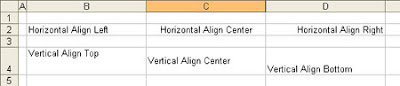
Tentunya kedua jenis align diatas bisa dikombinasikan. Lalu bagaimana cara mengatur alignment dalam Excel? Yup, untuk horizontal align secara default menunya sudah ditampilkan dalam menu toolbar. Lihat menu berikut yang ada di toolbar, klik masing-masing menu untuk mengubah jenis horizontal align.
Bagaimana dengan vertical align? Secara default tidak ada tombol menu pengaturan vertical alignment yang dimunculkan dalam toolbar.Untuk mengatur vertical alignment, pilih cell atau blok area cell yang akan diatur vertical alignnya, klik menu Format - Cells atau tekan tombol CTRL+1, atau klik kanan pada cell yang dipilih dan pilih Format Cells. Muncul menu seperti ini:
Pada attribut Text Alignment Vertical pilih sesuai dengan yang diinginkan, Top, Center atau Bottom, atau pilihan lainnya Justify. Horizontal alignment juga bisa diatur lewat menu ini, pada atribut Horizontal pilih Left, Center atau Right, atau juga Justify dan Center Accross Selection.
Mungkin anda bertanya apa maksud dari pilihan horizontal alignment "Center Across Selection". Pilihan ini mengatur alignment center, tapi bukan hanya pada satu cell, center terhadap semua cell yang terpilih. Perhatikan gambar dibawah ini, dan lihat perbedaannya.
Selamat mencoba, dan semoga bermanfaat...









Tidak ada komentar:
Posting Komentar